Se você está começando a explorar a automação de fluxo de trabalho, o n8n se destaca como uma ferramenta open-source poderosa que permite conectar aplicativos, dados e IA sem a necessidade de profundo conhecimento em programação. Seja para otimizar tarefas como sincronização de dados ou construir agentes personalizados para operações mais inteligentes, a interface baseada em nós do n8n o torna acessível para iniciantes. Neste guia, vamos detalhar como auto-hospedar o n8n no Docker Desktop e criar seu primeiro agente de IA do zero — um que extrai informações da Wikipedia e as formata de forma organizada. Ao final, você terá confiança para automatizar quase tudo em seu fluxo de trabalho. Vamos começar!
Quer uma plataforma integrada e completa para sua Equipe de Desenvolvedores trabalhar com máxima produtividade?
Apidog atende a todas as suas demandas e substitui o Postman por um preço muito mais acessível!
Escolhendo entre n8n na Nuvem e Auto-Hospedado
Você pode usar o n8n na nuvem se não quiser instalar o Docker Desktop, primeiro criando uma conta em Plataforma e Ferramentas de Automação de Fluxo de Trabalho de IA - n8n.
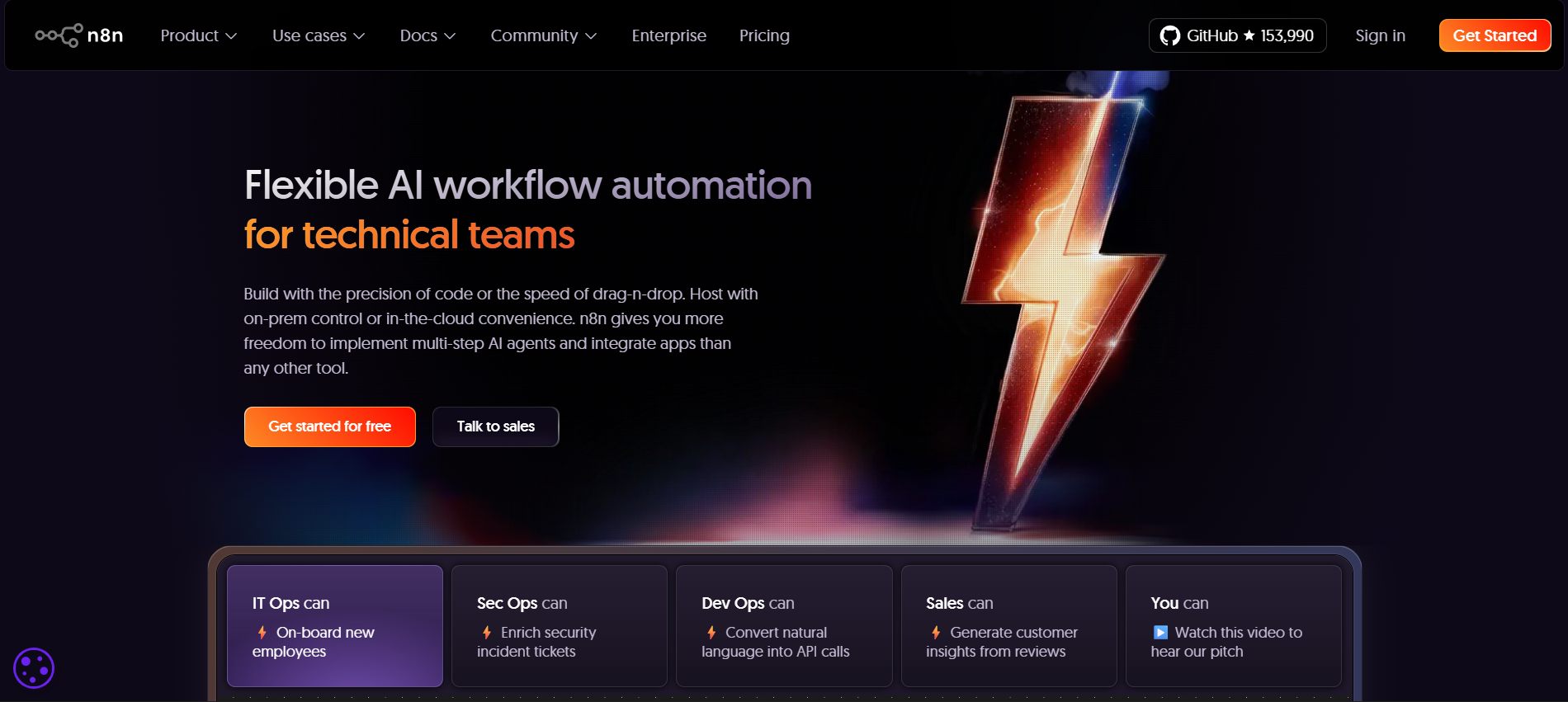
Para este tutorial, usaremos o n8n auto-hospedado no Docker Desktop. Para fazer isso, vá para https://www.docker.com/products/docker-desktop/ e instale uma versão compatível com seu sistema operacional.
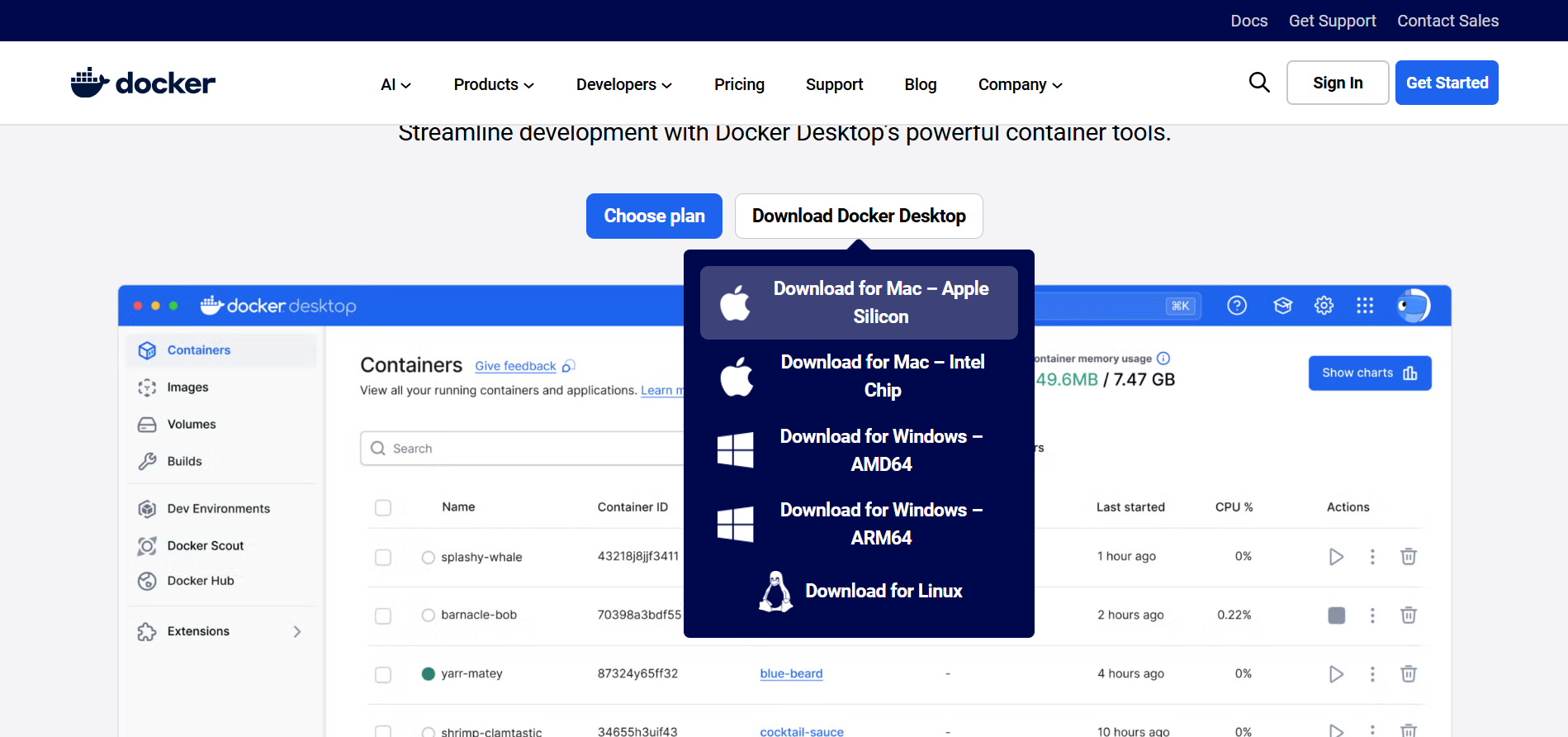
Instalando e Configurando o Docker Desktop para n8n
Após a instalação bem-sucedida, abra o Docker Desktop e crie uma conta. Em seguida, para instalar o n8n, vá para "Images" (Imagens) e procure por n8n simplesmente usando a palavra-chave "n8n", então clique em "Pull" (Puxar).
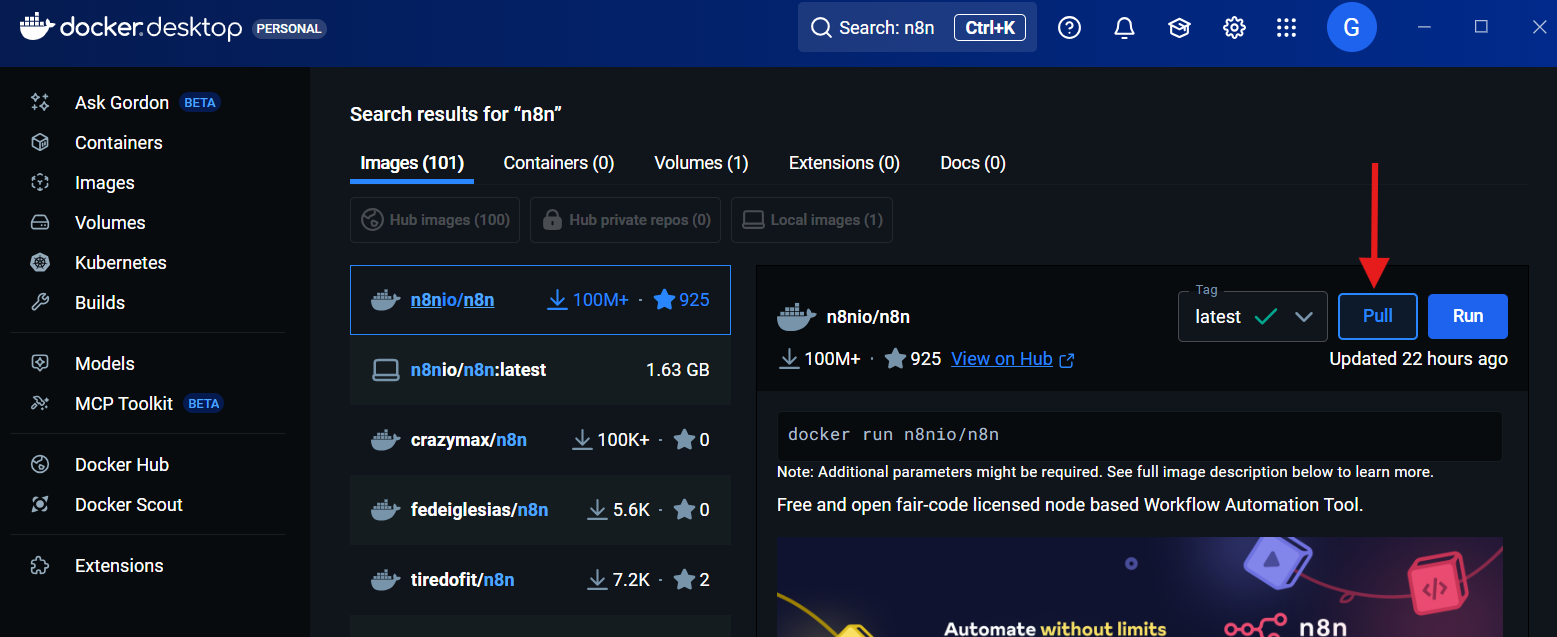
Quando o processo de pull estiver concluído, você pode executar o n8n clicando em "Run" (Executar) e, em seguida, acessando "http://localhost:5678" em seu navegador para acessar o n8n.
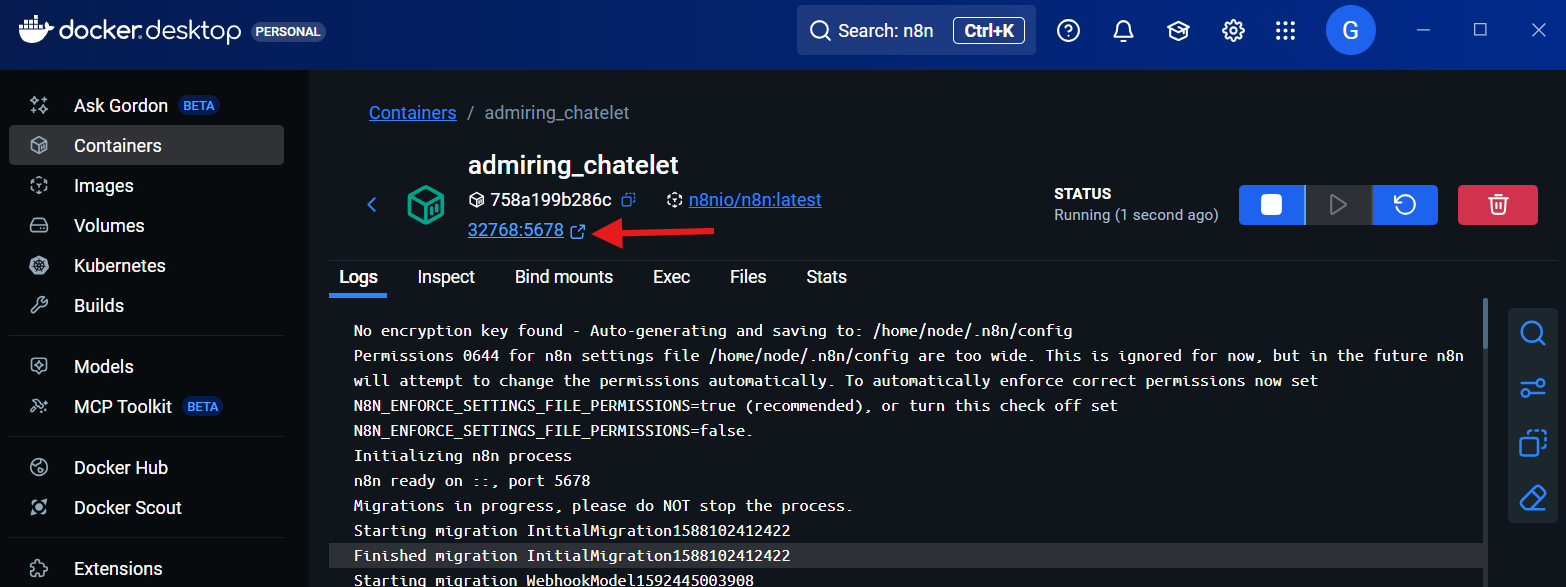
Você será redirecionado para seu navegador em uma nova aba, onde terá que criar uma nova conta n8n. Ao concluir este processo, você estará pronto para começar a construir seus próprios agentes de IA personalizados usando n8n.
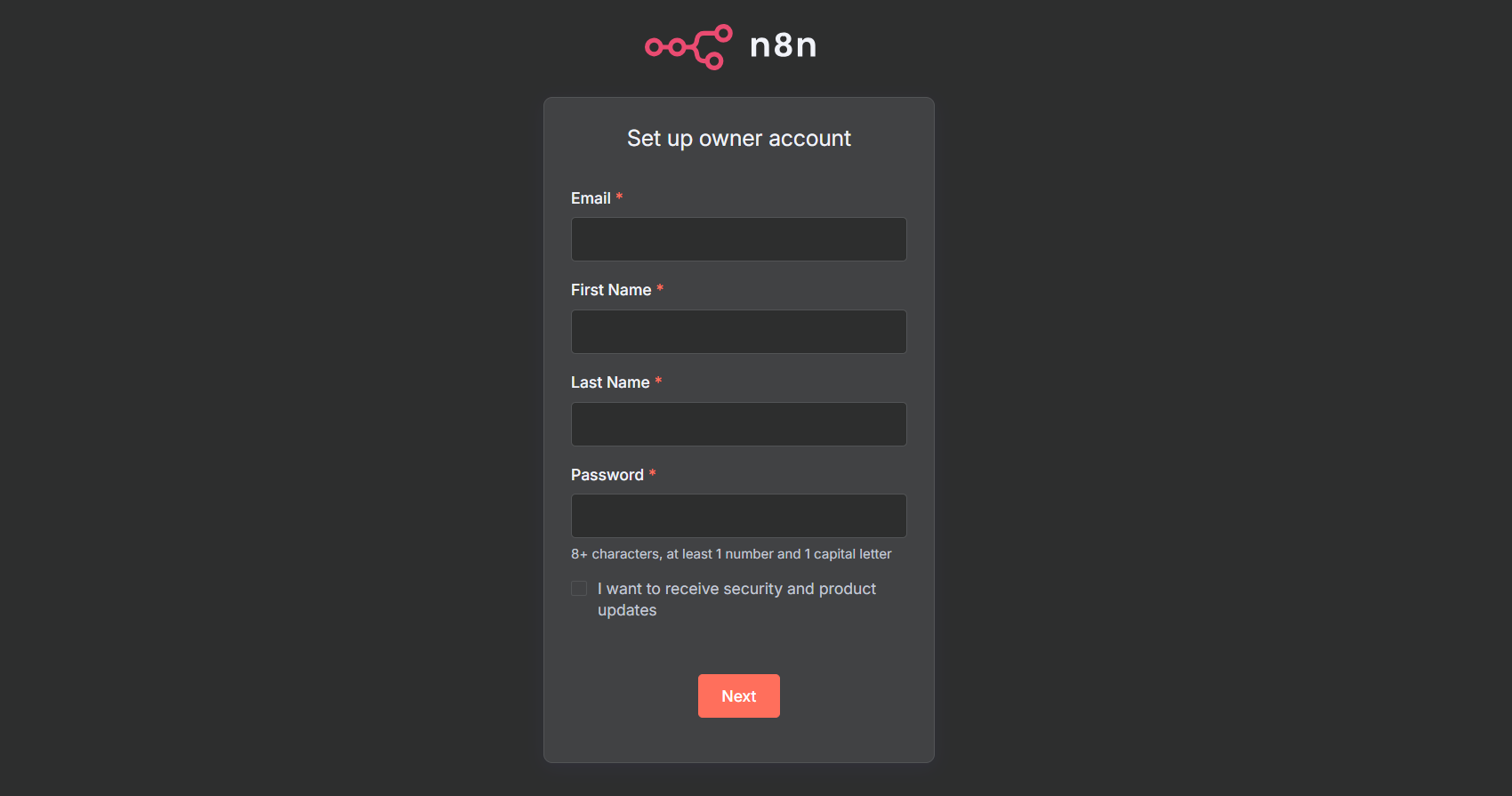
Explorando os Exemplos de Agentes de IA Integrados do n8n
Você pode começar usando o exemplo de agente de IA que o n8n já criou para você, simplesmente selecionando a opção "Testar um Exemplo Simples de Agente de IA". No entanto, neste tutorial, você aprenderá como começar totalmente do zero. Você também tem a opção de modificar o agente de exemplo que o n8n forneceu para trabalhar e seguir este tutorial.
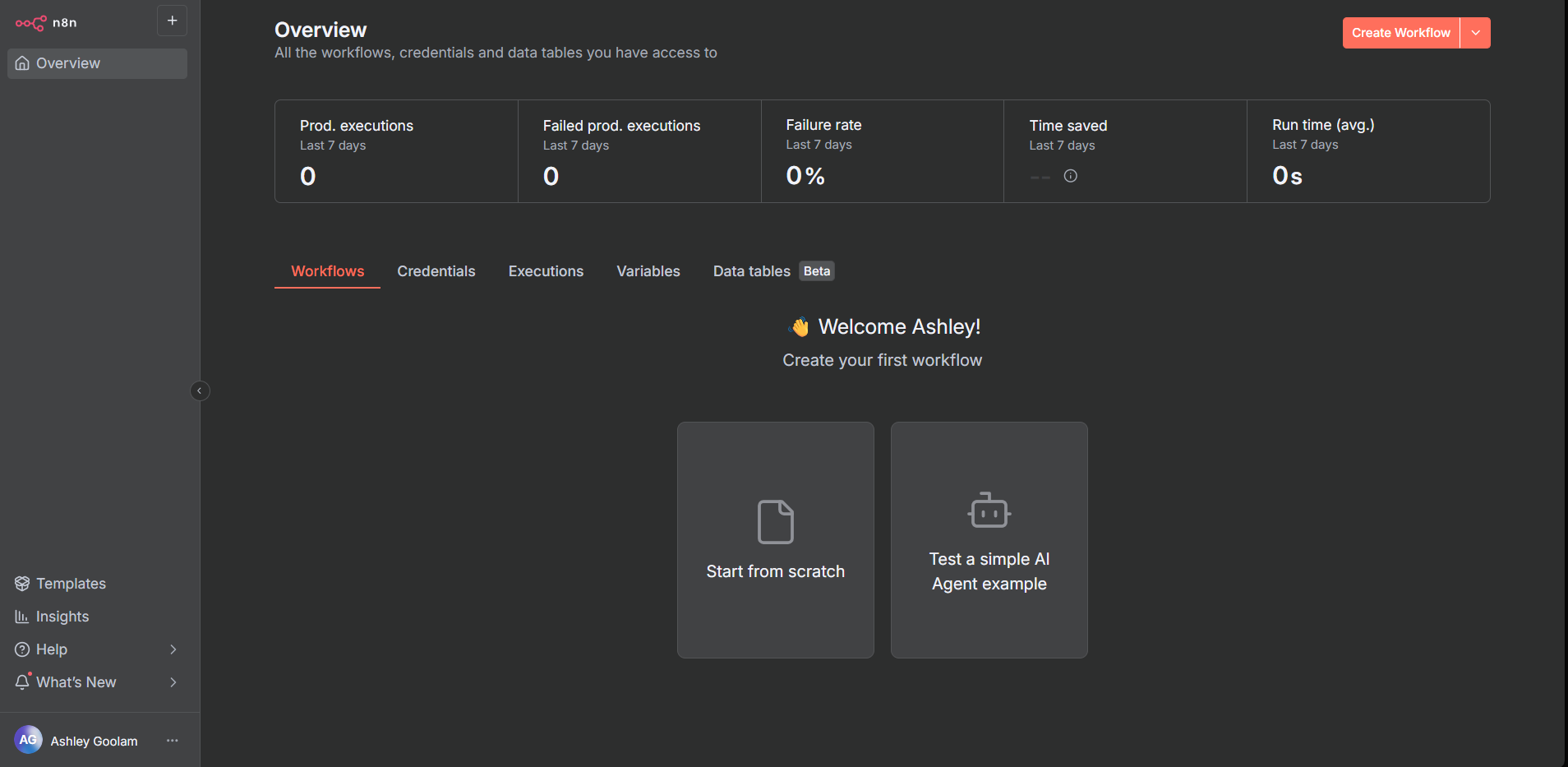
Construindo Seu Primeiro Agente de IA n8n
Para este tutorial, construiremos um Agente de IA que obterá dados da Wikipedia sobre qualquer coisa que pedirmos e os exibirá de forma apresentável usando HTML. Vamos começar!
Para começar com um novo modelo, vamos selecionar a opção "Começar do Zero" na página inicial, e seremos recebidos com um espaço de trabalho em branco onde criaremos nosso agente de e-mail da Wikipedia personalizado. Ainda não pensei em um nome criativo para ele, mas acho que vamos chamá-lo de Bob por enquanto. Bob, o Agente de IA que pode usar HTML para exibir algum conteúdo aleatório que precisamos da Wikipedia. Seus Agentes de IA podem literalmente ser sobre qualquer tarefa que você gostaria de automatizar. Pense em chatbots para lojas de e-commerce ou até mesmo no planejamento de viagens de férias em grupo. Exatamente — literalmente qualquer tarefa que você gostaria de automatizar.
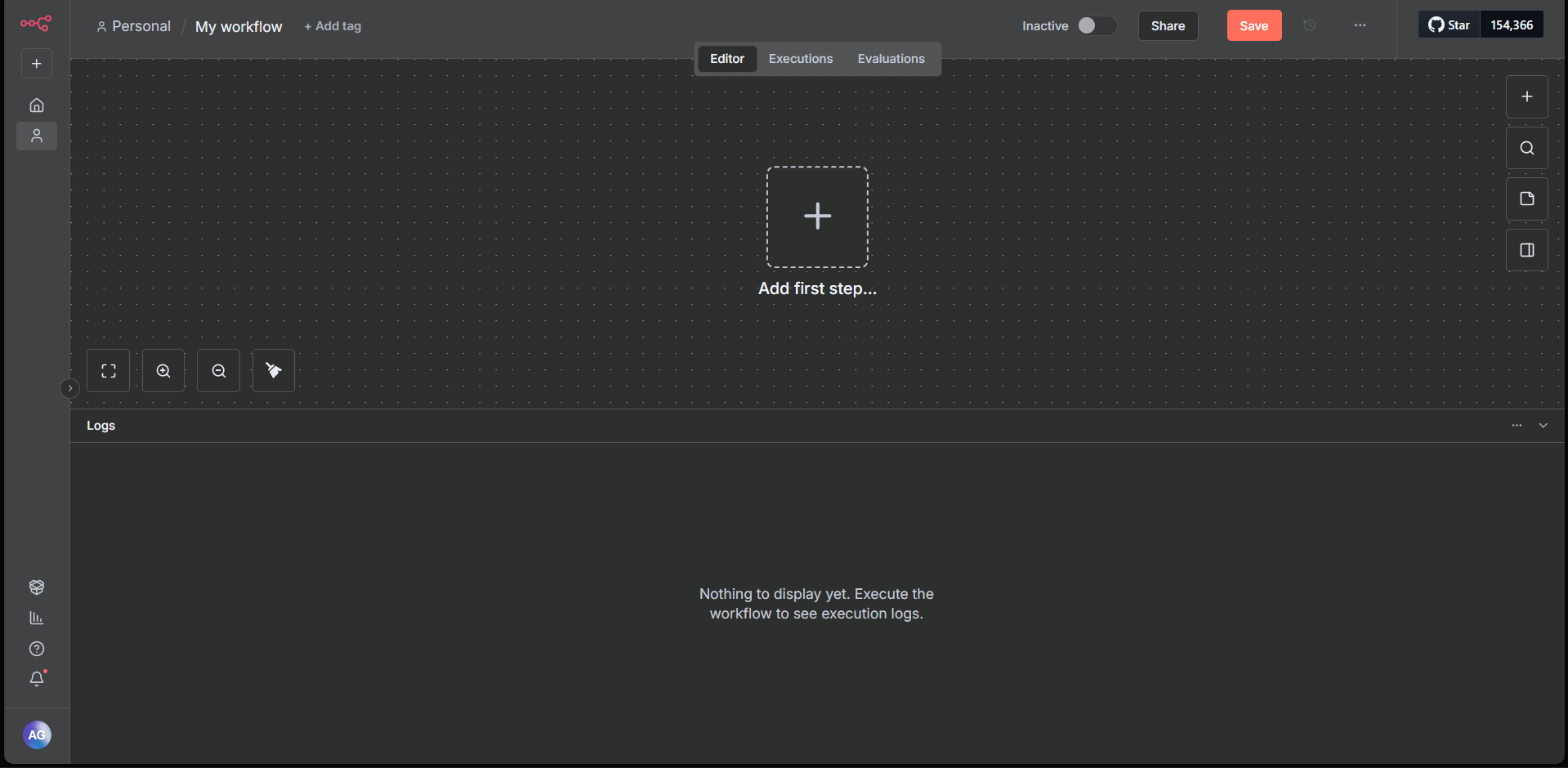
Adicionando uma Interface de Chat ao Seu Agente n8n
Então, como vamos começar a criar o Bob? Primeiro, precisaremos de algum tipo de interface de chat que possamos usar para inserir dados e enviar para nosso agente de IA. Então, clique em "Adicionar um primeiro passo", depois procure por "chat" na barra lateral direita que aparecerá e selecione um "Chat Trigger".

Esta barra lateral contém várias ferramentas que você pode usar para construir seus agentes de IA. Tudo o que você precisa fazer é pesquisar o que procura e navegar pelas muitas ferramentas que o n8n disponibilizou. Usaremos isso para passar nossos dados de texto de entrada para o Bob, o agente de IA. Para testar se o "Chat Trigger" funciona, basta passar o mouse sobre o item e selecionar "Abrir Chat", então inserir qualquer mensagem no painel de chat abaixo, por exemplo, "Oi", e você deverá ver o Chat Trigger brilhar em verde, indicando que funciona.
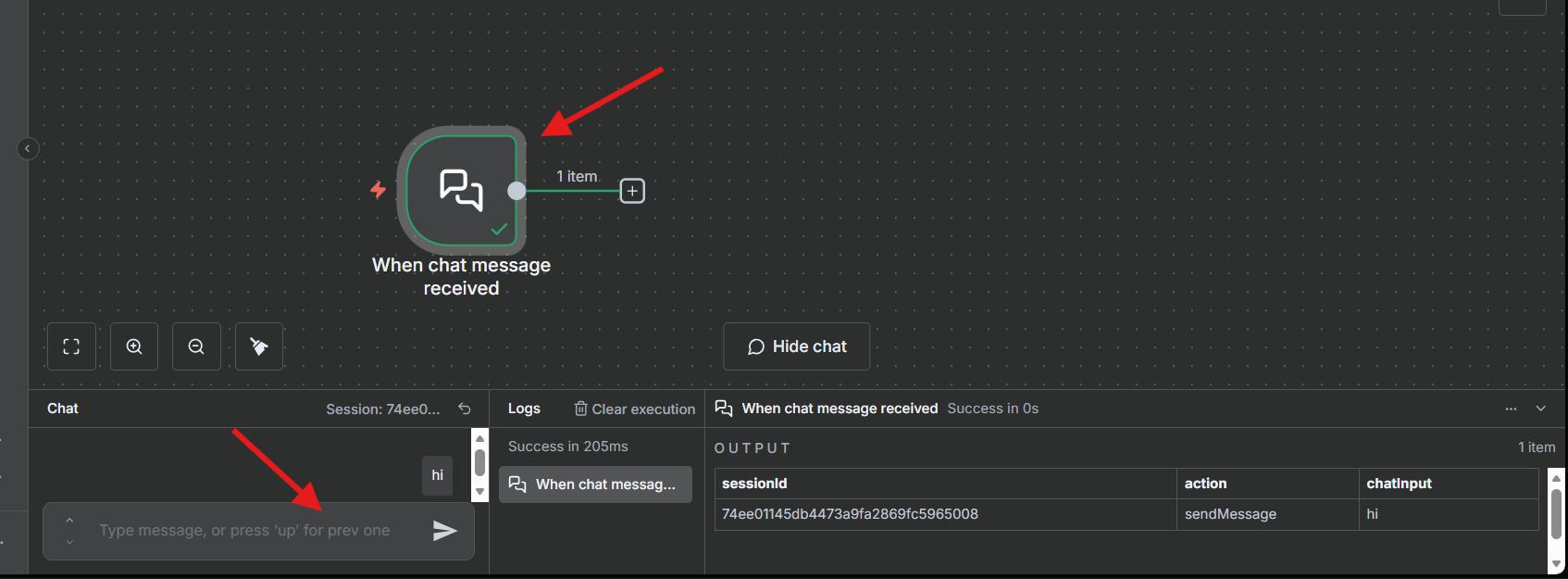
Integrando um Nó de Agente de IA no n8n
Agora que podemos enviar uma mensagem para Bob, nosso agente de IA, precisaremos do nosso agente de IA real que possa processar esses dados e obter informações da Wikipedia. Para esta tarefa, o que melhor do que a própria ferramenta de Agente de IA? Então, vamos para o painel lateral direito — como o n8n o chama de "painel de nós" — clicando no botão "+" e selecionando a opção "IA" e, em seguida, escolhendo "Agente de IA".
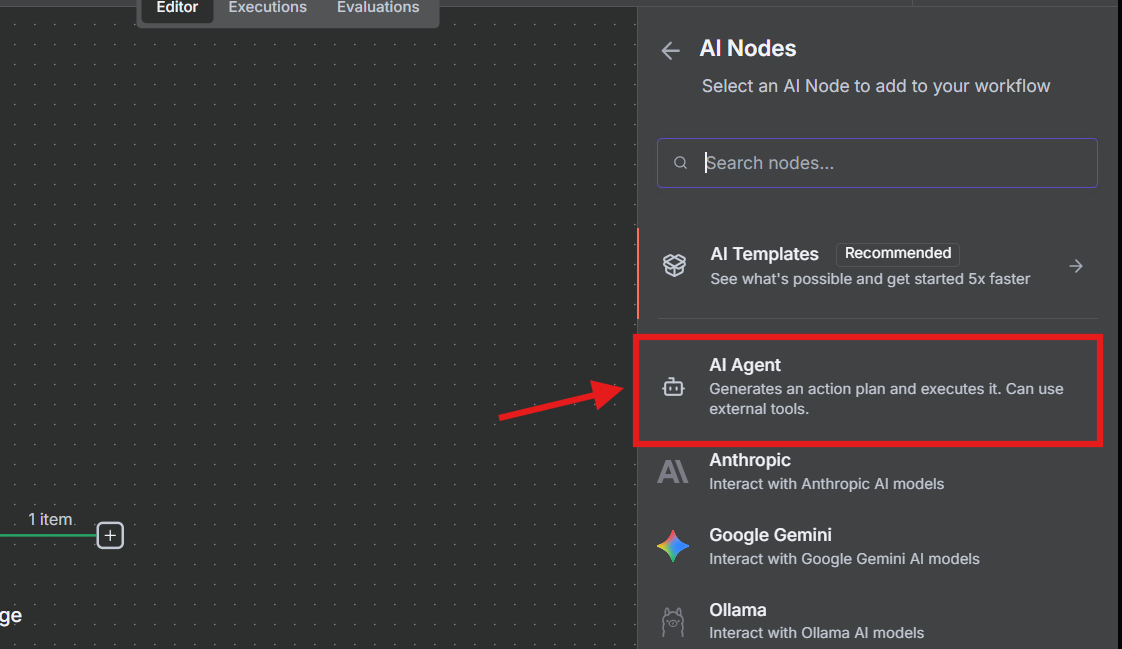
Com isso adicionado, nosso fluxo de trabalho deve se parecer com isto:
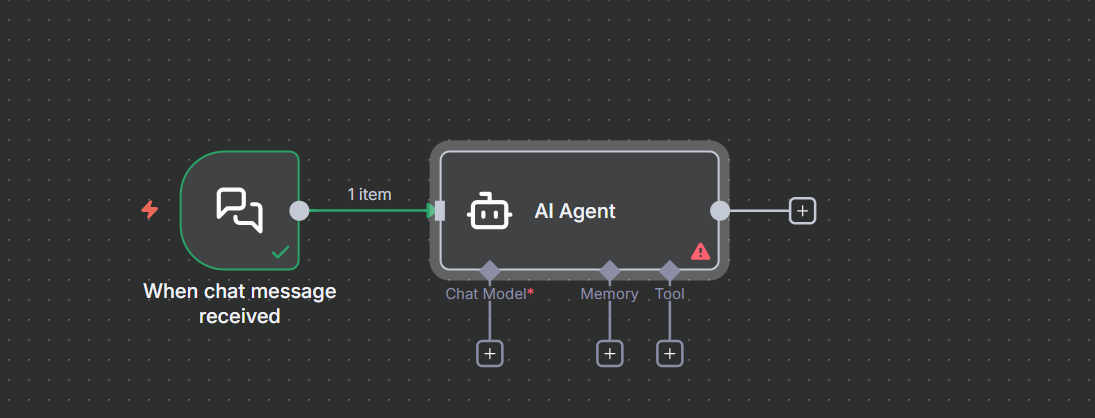
Configurando o Cérebro de IA para o Seu Agente n8n
Ok, agora temos um agente de IA que pode receber os dados de texto do nosso Chat Trigger, mas até este ponto nosso agente de IA ainda não é inteligente o suficiente para processar ou entender os dados que vêm do nosso Chat Trigger. Então, para ajudar Bob um pouco aqui, precisaremos fornecer a ele o que podemos chamar de cérebro deste agente de IA. Claro, sendo este um poderoso modelo de Chat de IA como o Gemini do Google, o Claude da Anthropic, os modelos GPT da OpenAI e muitos outros. Para este tutorial, usaremos o modelo de chat GPT 4o-mini da OpenAI. Então, vá em frente e selecione-o no painel de nós simplesmente procurando por "OpenAI Chat Model".
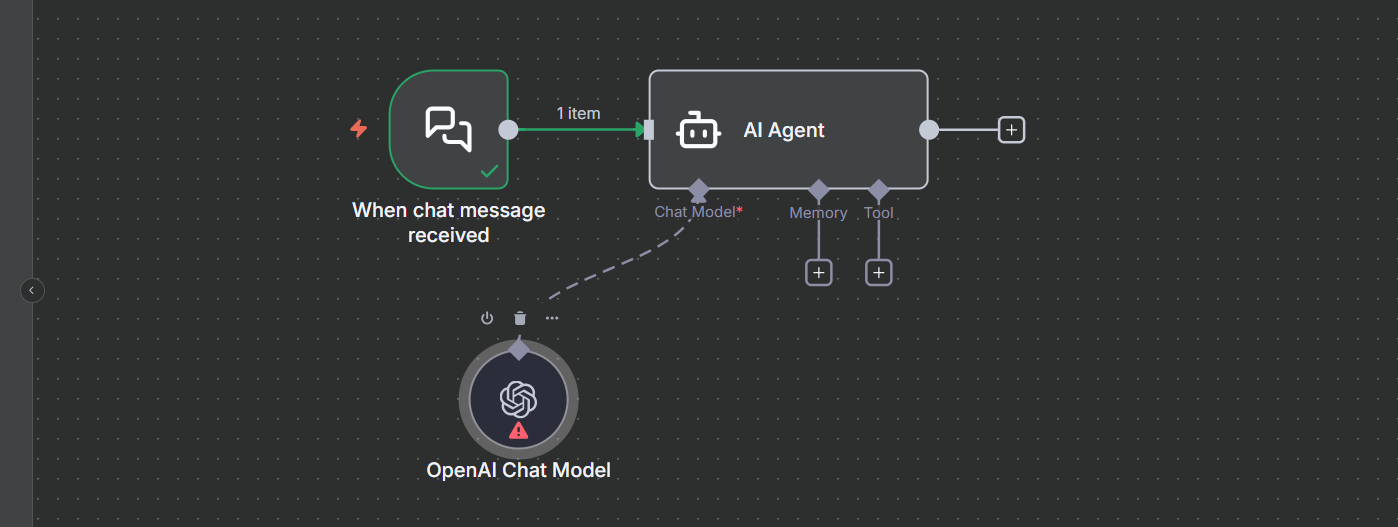
Depois de adicioná-lo ao nosso espaço de trabalho, precisaremos obter uma chave de API ou criar uma em https://platform.openai.com/api-keys.
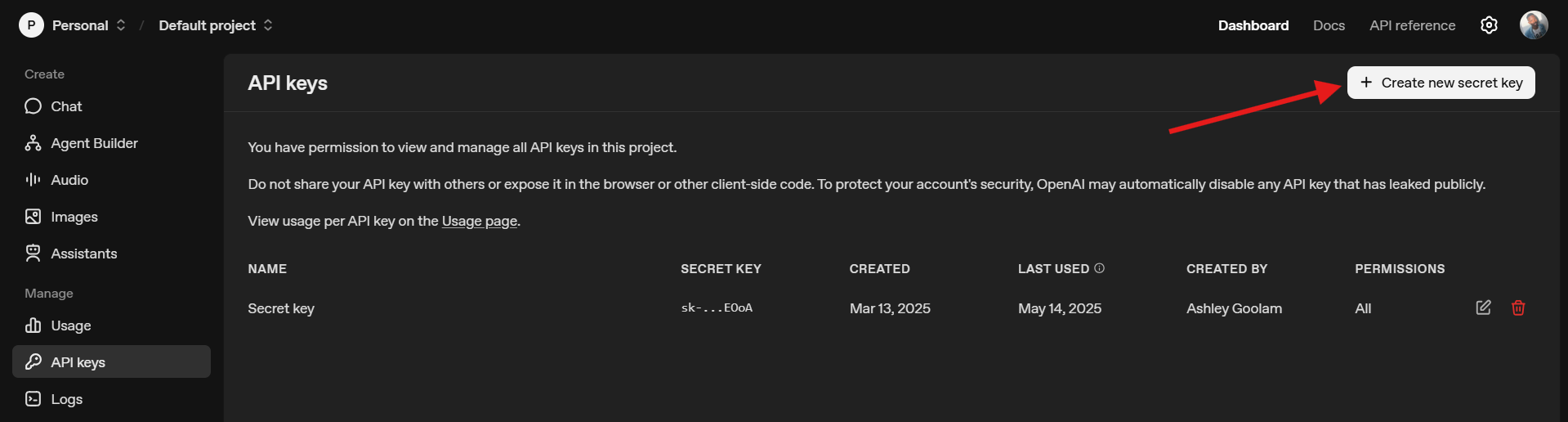
Para configurar nosso modelo de chat de IA, precisamos selecionar a opção "Selecionar Credencial" e, em seguida, copiar e colar sua chave de API para configurar o modelo de chat de IA.
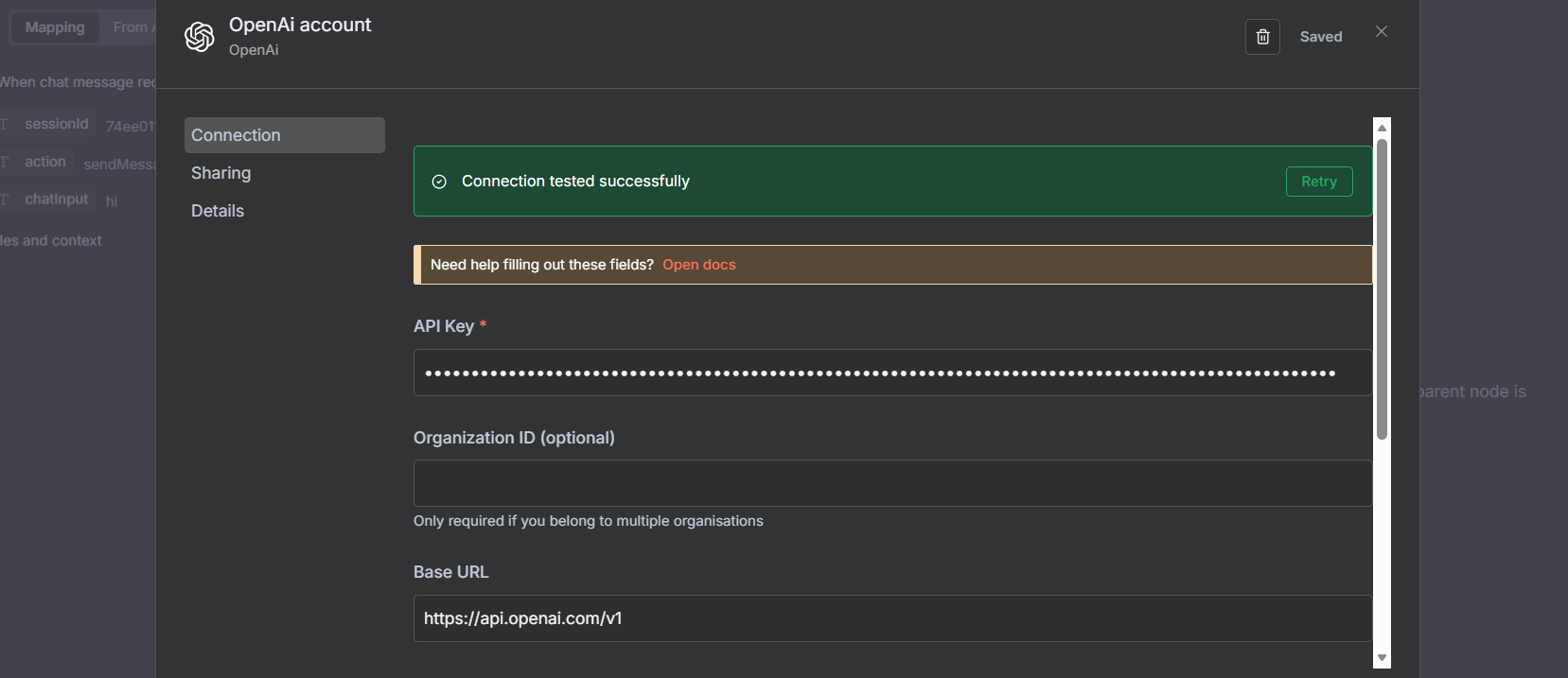
Após configurar com sucesso o agente de chat de IA, você pode selecionar um modelo de sua escolha na opção "Modelos".
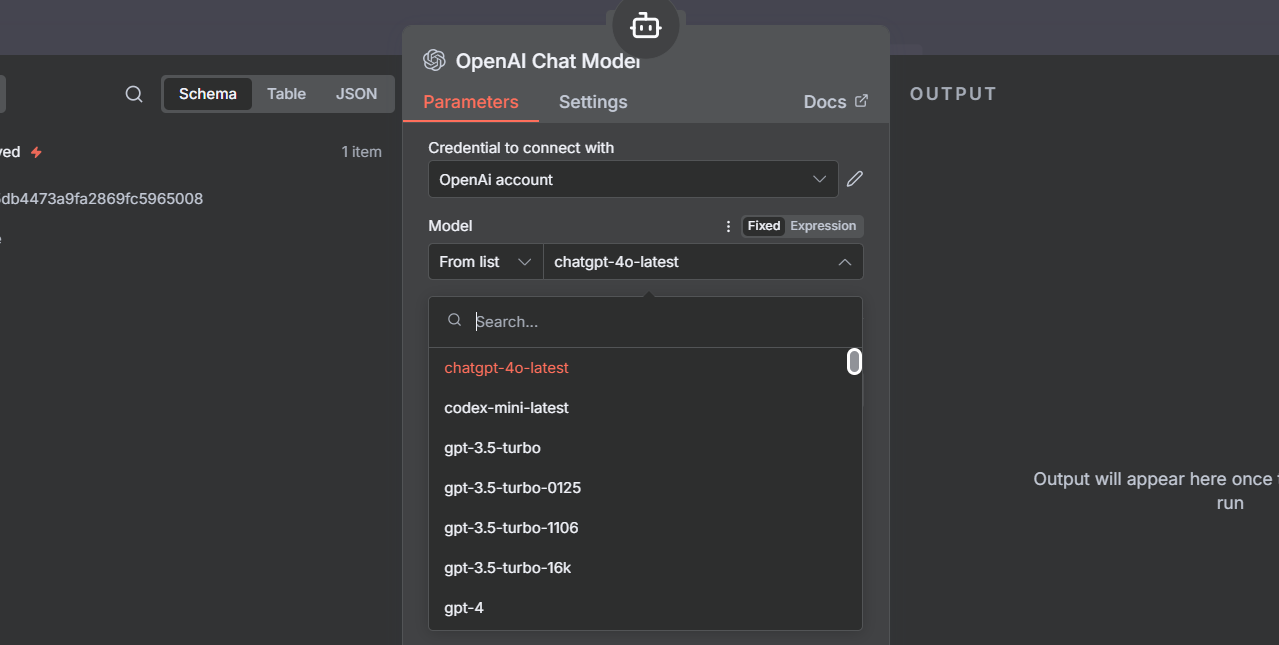
Agora voltamos à tela e testamos nosso modelo de chat de IA simplesmente digitando "Oi" no painel de chat do Chat Trigger e vendo a resposta. E como sempre, se tudo estiver verde, você está pronto para o próximo passo.
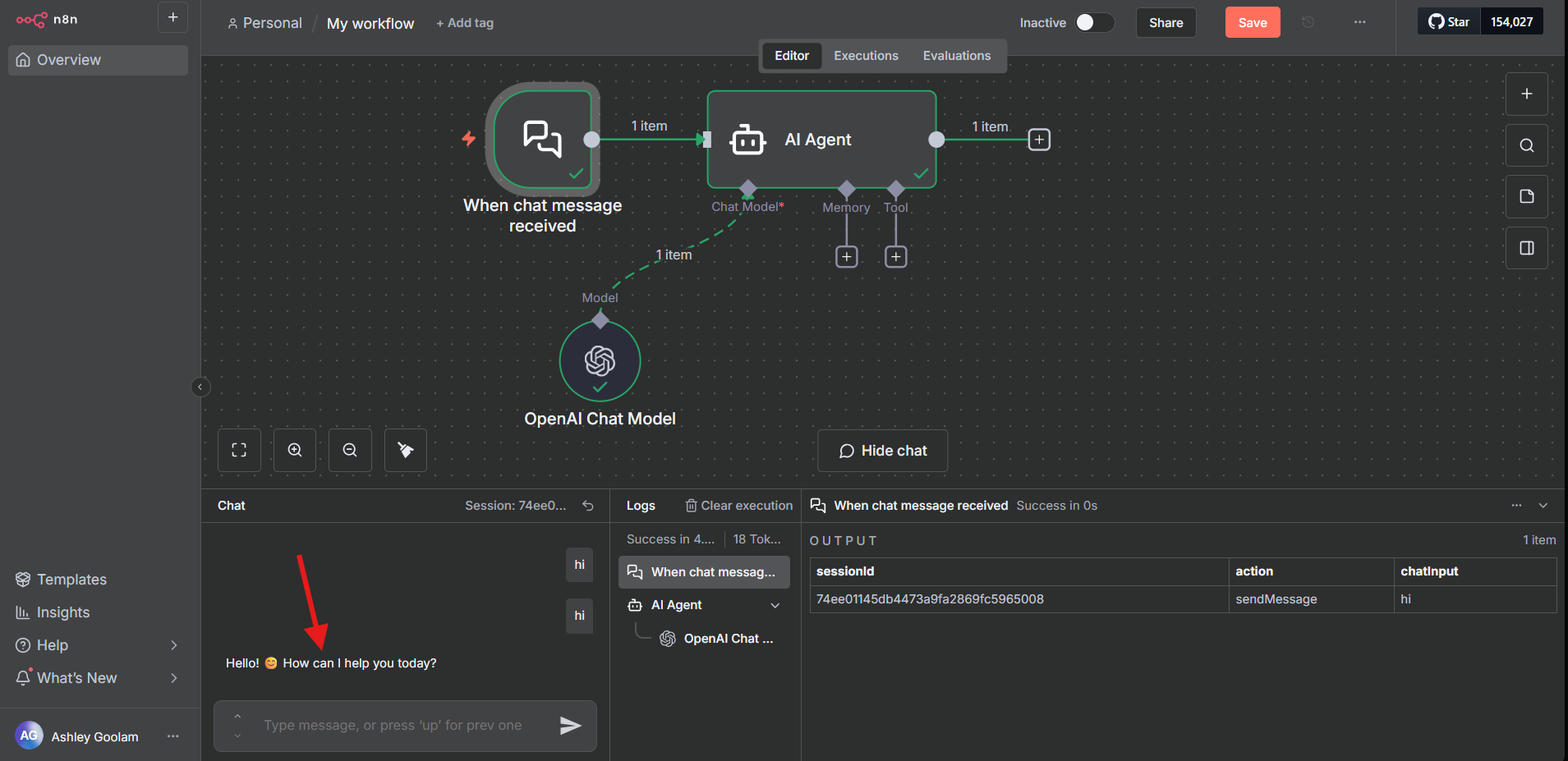
Adicionando Memória ao Seu Agente de IA n8n
Acabamos de aprimorar o Bob com o modelo GPT 4o-mini da OpenAI e agora o Bob consegue entender o que estamos dizendo. Isso é ótimo, mas agora precisamos dar ao Bob a capacidade de lembrar o que acabamos de dizer, porque atualmente o Bob só consegue assimilar novas informações, mas não consegue lembrar o que conversamos anteriormente. Podemos testar isso perguntando ao Bob: "O que eu acabei de te dizer?" e você verá que o Bob não se lembra do que acabamos de perguntar.
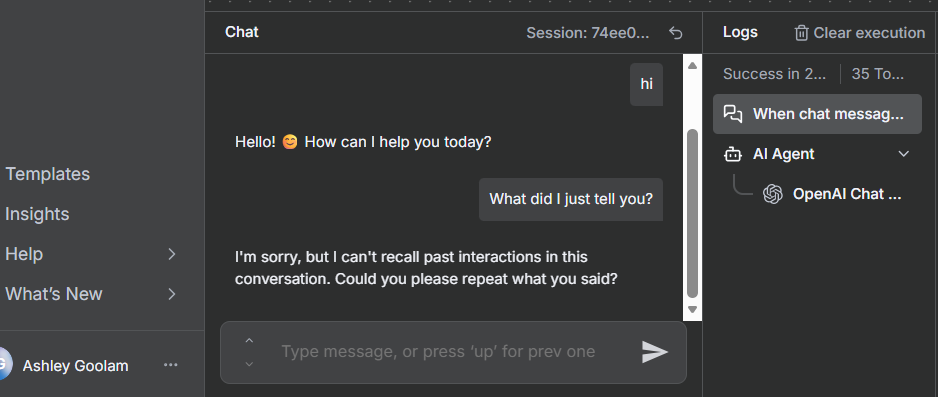
Para corrigir isso, vamos adicionar "Memória Simples" do painel de nós pesquisando pela palavra-chave "memória". Essa memória será conectada ao nosso Chat Trigger e, assim, se dissermos "Oi" e agora perguntarmos ao Bob: "O que eu acabei de dizer?", veremos que o Bob agora consegue lembrar nossas perguntas anteriores e acabamos de resolver o problema de memória de curto prazo do Bob que tínhamos antes.
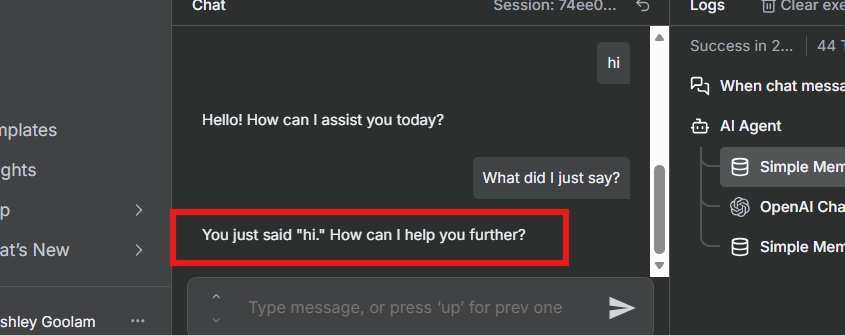
Habilitando a Integração com a Wikipedia no n8n
Agora precisamos habilitar nosso agente de IA Bob para que ele possa acessar dados da Wikipedia, afinal, seu trabalho principal é extrair dados da Wikipedia. Então, basta pesquisar por Wikipedia no painel de nós e adicioná-lo às ferramentas do nosso agente de IA. Podemos testá-lo dizendo "Me diga algo sobre gatos da Wikipedia" e podemos ver sua resposta.
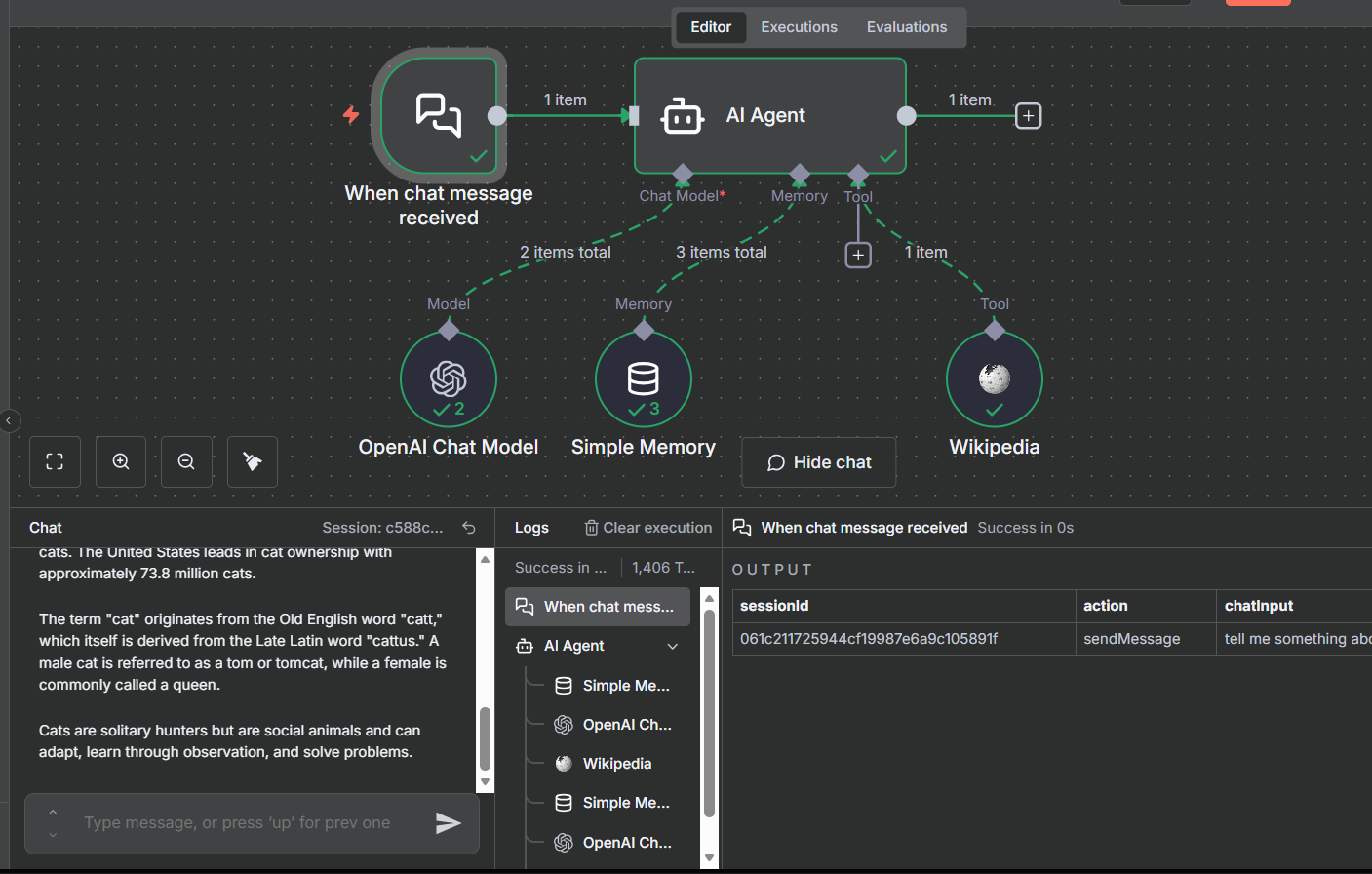
Aplicando Engenharia de Prompt ao Seu Agente n8n
Ótimo! Estamos quase lá! Agora, é hora de um pouco de engenharia de prompt. É bom que nosso agente de IA Bob tenha uma compreensão clara da tarefa em questão e como ele deve lidar com ela. Dê um duplo clique no Agente de IA e, nas configurações, sob a mensagem do sistema do agente de IA, cole o seguinte conteúdo:
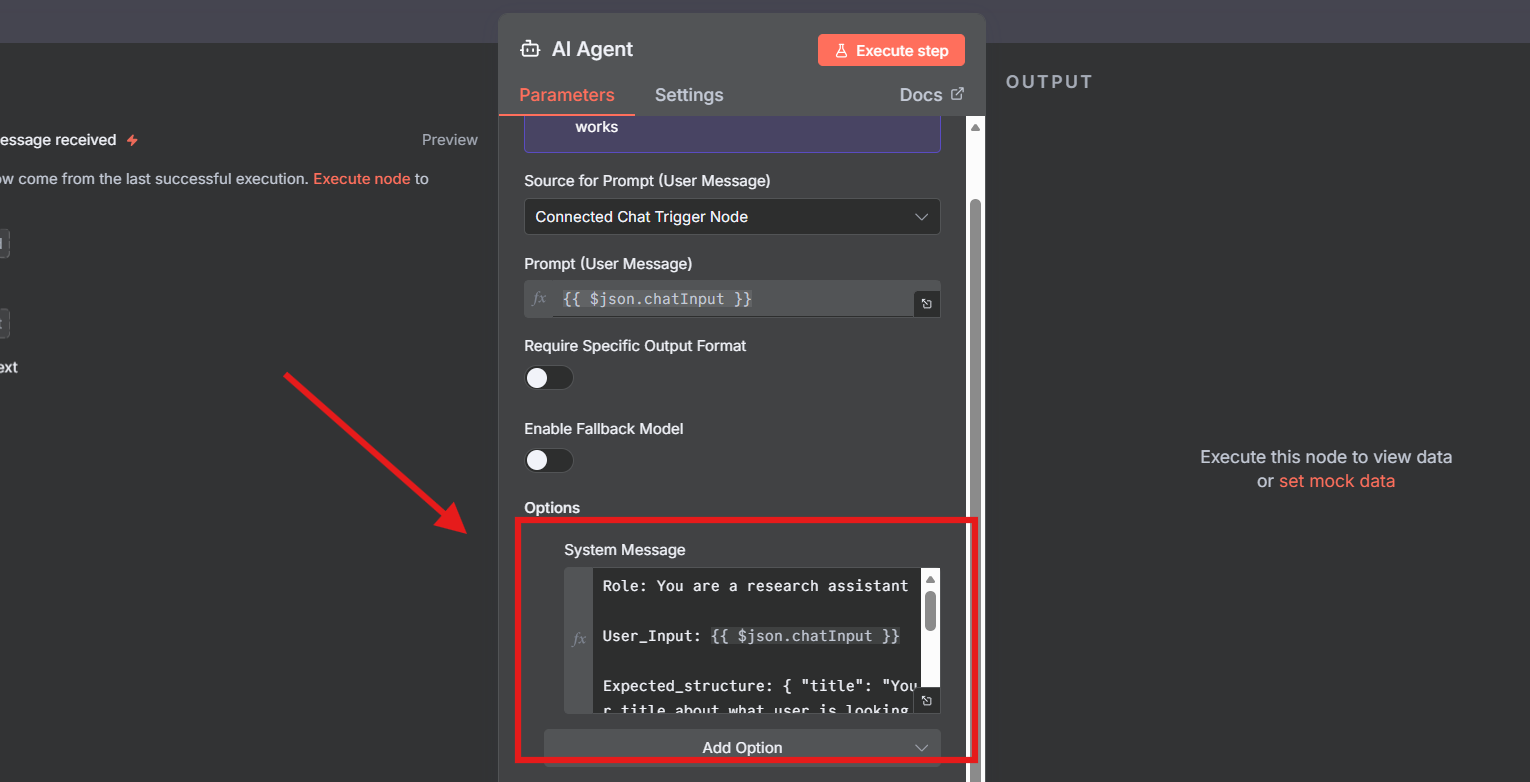
Role: You are a research assistant
User_Input: {{ $json.chatInput }}
Expected_structure: { 'title': 'Your title about what user is looking for', 'body': 'Your content from Wikipedia' }
Task: Your job is to look up information about User_Input from Wikipedia and return the output in JSON format following the Expected_Structure.
Formatando a Saída com HTML no n8n
Agora, para a parte final do nosso agente de IA. Precisamos exibir as informações de forma apresentável e qual a melhor maneira do que usando o bom e velho HTML. Para fazer isso, procuramos a ferramenta "HTML" e a anexamos ao final do nosso agente de IA, selecionamos a opção "Gerar HTML" e, em seguida, substituímos o código na seção de parâmetros pelo seguinte código:
<!DOCTYPE html>
<html>
<head>
<meta charset="UTF-8" />
<title>Documento Gerado</title>
<style>
body { font-family: Arial, sans-serif; margin: 24px; }
.container { max-width: 700px; margin: auto; background: #fff; padding: 20px; border: 1px solid #eee; border-radius: 8px; }
h1 { color: #ff6d5a; font-size: 32px; margin-bottom: 12px; }
p { color: #333; font-size: 16px; white-space: pre-line; line-height:1.5; }
</style>
</head>
<body>
<div class="container">
<h1>{{ $json.output ? JSON.parse($json.output).title : 'No Title' }}</h1>
<p>{{ $json.output ? JSON.parse($json.output).body : 'No content available.' }}</p>
</div>>
</body>
</html>
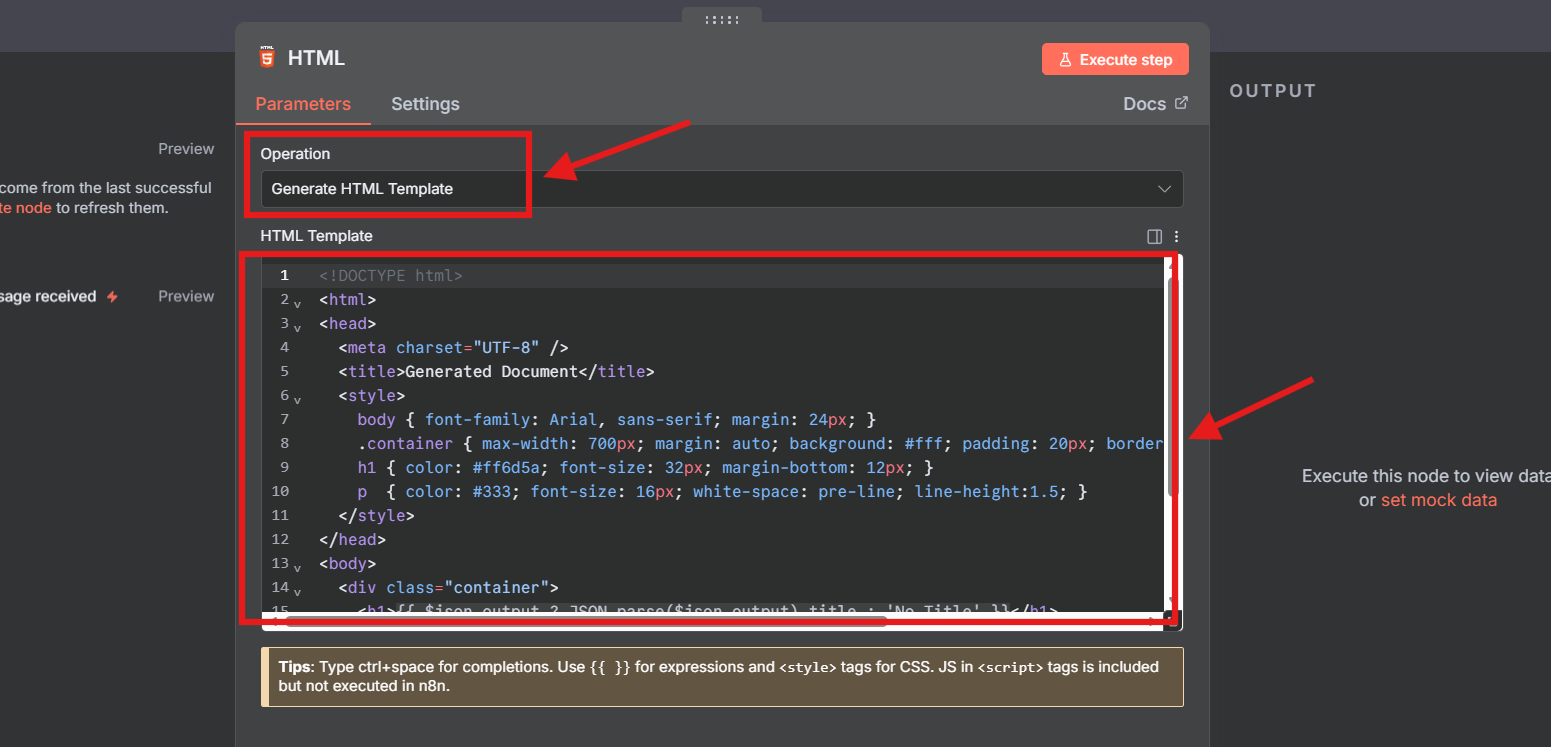
Este código será usado para formatar nosso JSON retornado pelo agente de IA em código HTML, que ficará mais apresentável.
Até este ponto, a estrutura do fluxo de trabalho do nosso agente de IA deve ser assim:
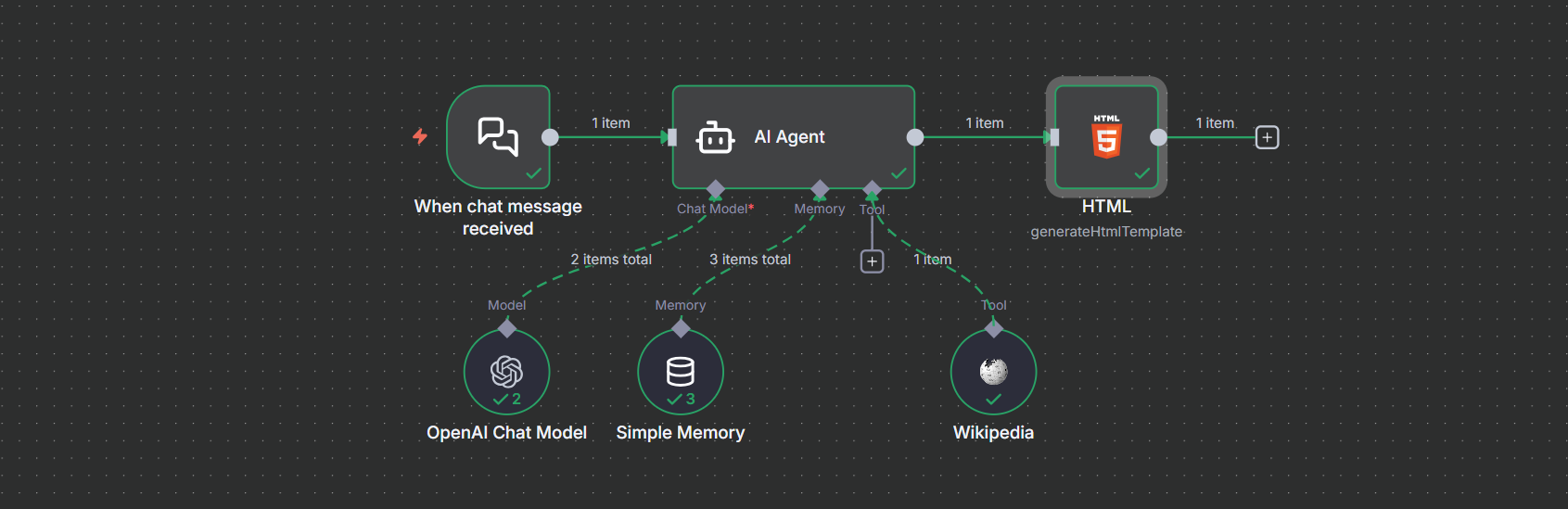
Você acabou de construir um agente n8n funcional que pode pesquisar informações de que você precisa na Wikipedia e exibi-las em HTML — sinta-se à vontade para expandi-lo para mais automações! Interaja com ele fazendo perguntas como "O que são transformadores de visão?" ou "Fale-me sobre cães" na interface de chat e veja seus resultados!
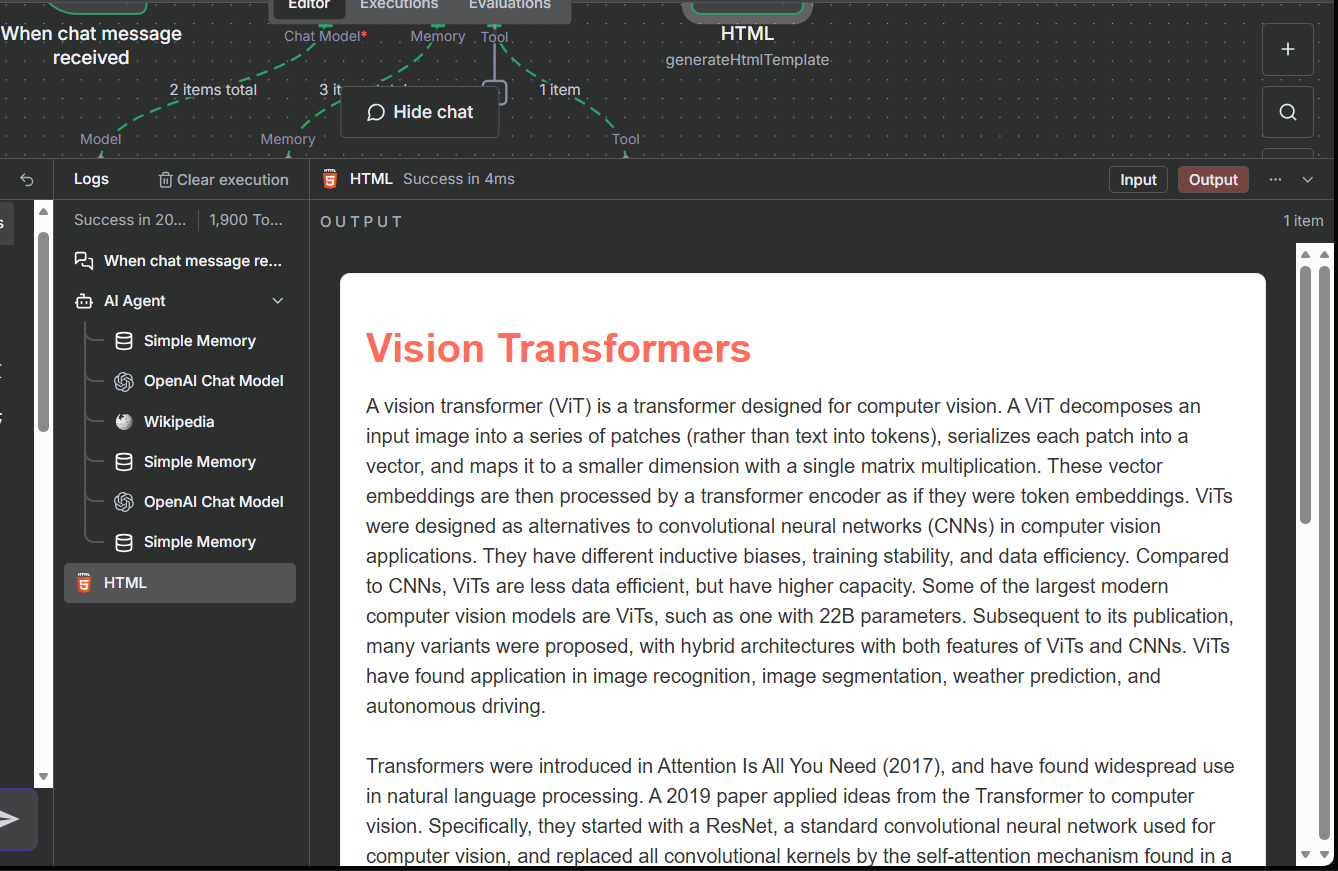
Perguntas Frequentes
P: O n8n é gratuito para auto-hospedagem?
R: Sim, o núcleo é open-source e gratuito; planos opcionais na nuvem adicionam conveniência.
P: Quais linguagens o n8n suporta para nós?
R: O n8n funciona com JavaScript para nós personalizados, mas as opções no-code cobrem a maioria das necessidades.
P: Posso integrar o n8n com outros modelos de IA?
R: Absolutamente — conecte OpenAI, Anthropic ou outros via chaves de API nos nós.
P: Como protejo minha instância n8n?
R: Use HTTPS, chaves de API e o isolamento do Docker; ative a autenticação nas configurações.
P: Qual é a curva de aprendizado para iniciantes no n8n?
R: Suave — comece com exemplos, depois construa incrementalmente como neste guia.
Conclusão
Com seu primeiro agente de IA n8n funcionando, você acaba de desbloquear o potencial para automatizar tarefas diárias com facilidade e criatividade. De simples gatilhos de chat a integrações inteligentes, o n8n o capacita a construir fluxos de trabalho que escalam com suas ideias. Experimente, itere e veja sua produtividade disparar — feliz automação!

